스크린 샷 앱은 매우 일반적이며가장 좋은 것은 무료입니다. 그것들은 상당히 좋은 주석 및 이미지 편집 도구를 제공하며, 스크린 샷 예약조차도 제공하지만 Windows 10에서 스크롤 스크린 샷을 찍어야하는 경우 종종 부족합니다. 최소한 무료 앱 인이 앱은 대부분 브라우저 만. 브라우저의 스크롤 스크린 샷을 작성해야하는 경우 추가 기능 또는 확장 프로그램을 통해 수행 할 수 있습니다. 그러나 데스크톱 앱의 경우 다음을 사용하는 것이 좋습니다. PicPick.
PicPick은 개인 용도로 무료이며 실제로 잘 작동합니다. 자동 스크롤 기능이있어 스크린 샷을 찍기 시작하고 앱 중지 시점을 알려 주면됩니다.
시스템에서 스크린 샷을 비활성화해야합니까? 이를위한 앱이 있습니다.
스크롤링 스크린 샷 만들기
PicPick을 다운로드, 설치 및 실행하십시오. 시작 화면 (Microsoft Word와 너무 비슷해 보이는)에는 스크롤 스크린 샷을 찍는 옵션이 제공됩니다. 응용 프로그램은 옵션에서 사용자 정의 할 수있는 단축키를 지원합니다. 이 같은 화면에서 옵션에 액세스 할 수 있습니다.

스크롤 스크린 샷 기능을 활성화하고그런 다음 스크롤 영역을 선택하십시오. 파일 탐색기와 333 개의 파일이 들어있는 폴더로 시도했습니다. 당신이 상상할 수 있듯이, 그것은 많은 스크롤입니다.
스크롤 영역 내부를 클릭하면 앱이 나머지를 처리합니다.
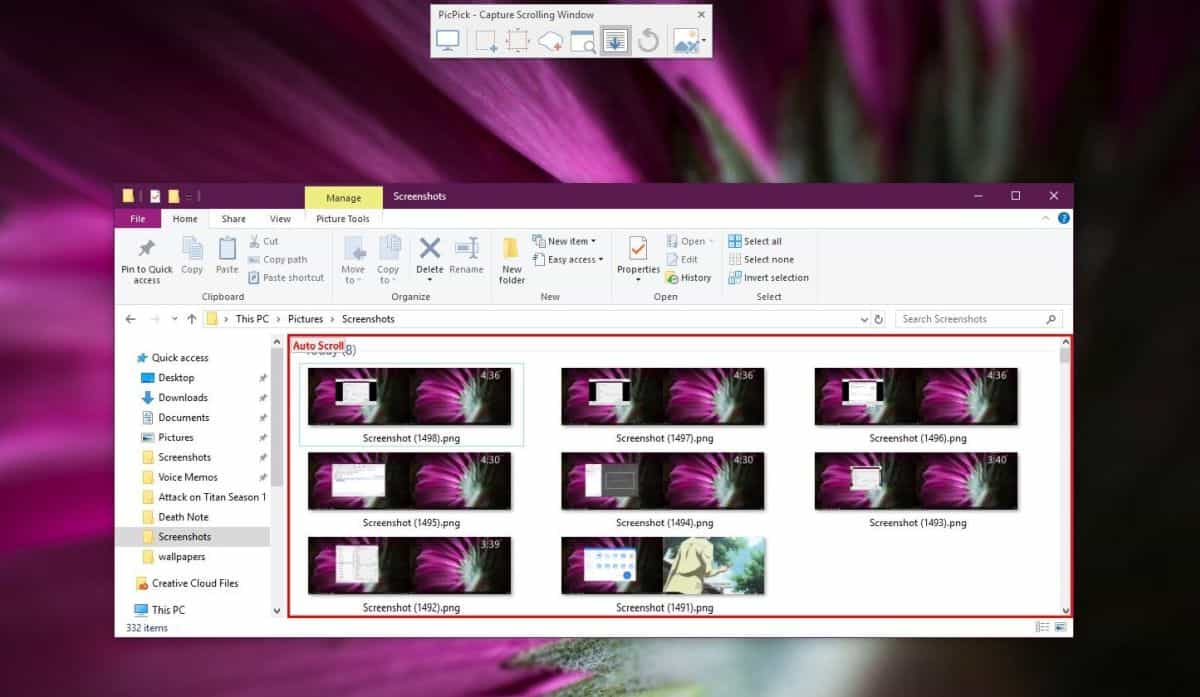
앱이 창 끝으로 스크롤되면내장 편집기에서 스크린 샷을 엽니 다. 원하는 경우 편집하거나 그대로 저장할 수 있습니다. 아래 스크린 샷은 캡처 된 이미지의 높이가 12524px입니다.
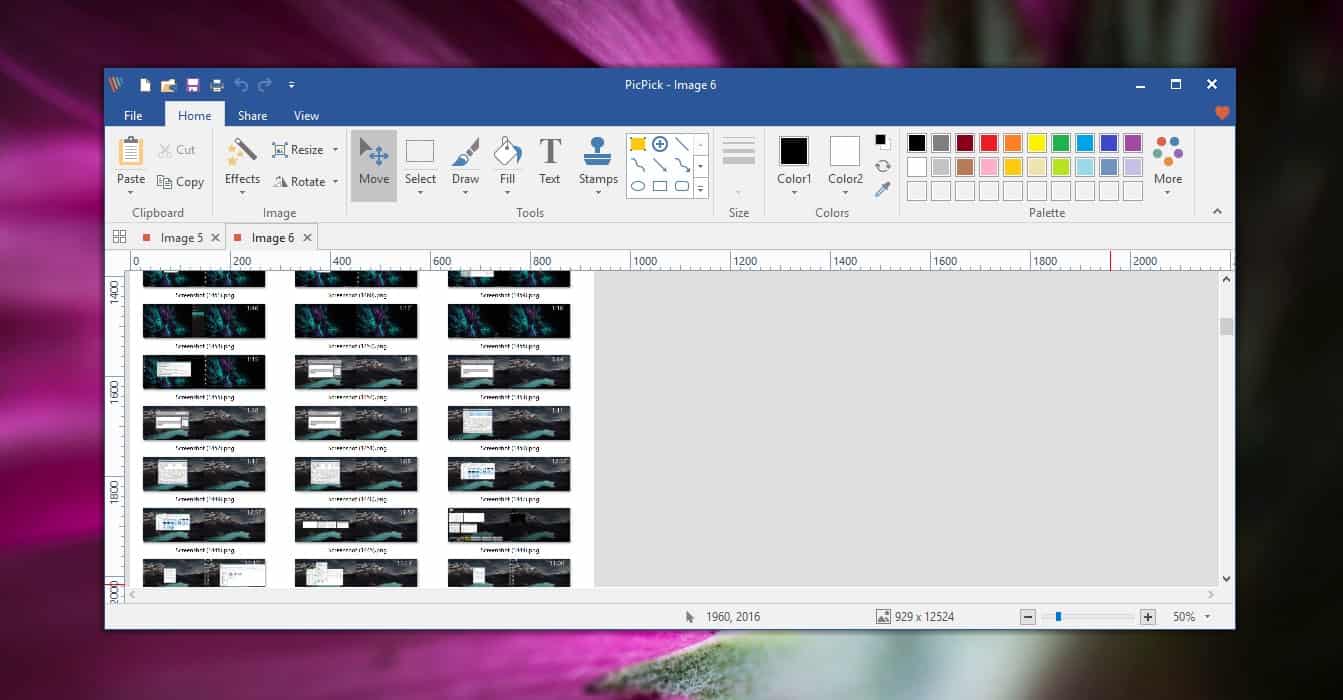
스크린 샷에는 스크롤 가능 영역 만 있습니다이는 파일 탐색기 인터페이스가 포함되어 있지 않음을 의미합니다. 인터페이스를 포함 시키려면 인터페이스를 스크린 샷하고 두 이미지를 함께 연결해야합니다.
PicPick은 스크롤 가능한 것으로 인식되는 영역 만 스크롤 할 수 있으므로 작동하지 않는 앱이있을 수 있습니다. 데스크톱 앱과 모든 브라우저에 사용할 수 있습니다.
PicPick이 제공하는 유일한 무료 앱은 아닙니다스크린 샷 스크롤 온라인에서 빠른 검색을 수행하면 하나 또는 두 개의 다른 권장 사항을 찾을 수 있지만 가장 많이 사용되는 권장 사항을 테스트 한 결과 PicPick이 가장 안정적인 솔루션을 제공하고 자동 스크롤이 훌륭하게 작동하는 것으로 나타났습니다. 스크롤 스크린 샷을 찍을 수있는 일부 앱은 PicPick이 모든 작업을 수행하는 동안 이미지를 스티칭하는 작업을 사용자에게 맡깁니다.













코멘트